Podręcznik użytkownika Keynote na iPhone’a
- Witaj
-
- Wprowadzenie do Keynote
- Wprowadzenie do obrazków, wykresów i innych obiektów
- Tworzenie pierwszej prezentacji
- Wybieranie sposobu nawigacji w prezentacji
- Otwieranie prezentacji
- Zachowywanie i nadawanie nazwy prezentacji
- Znajdowanie prezentacji
- Drukowanie prezentacji
- Kopiowanie tekstu i obiektów między aplikacjami
- Podstawowe gesty na ekranie dotykowym
- Tworzenie prezentacji przy użyciu VoiceOver
-
- Zmienianie przezroczystości obiektu
- Wypełnianie obiektów kolorem lub obrazkiem
- Dodawanie obrysu obiektu
- Dodawanie podpisu lub tytułu
- Dodawanie odbicia lub cienia
- Używanie stylów obiektu
- Zmienianie wielkości, obracanie i odwracanie obiektów
- Dodawanie obiektów zawierających łącze w celu stworzenia interaktywnej prezentacji
-
- Prezentowanie na iPhonie
- Wyświetlanie prezentacji na innym wyświetlaczu
- Odtwarzanie prezentacji na iPhonie przez Internet
- Używanie pilota
- Ustawianie automatycznej zmiany slajdów w prezentacji
- Odtwarzanie pokazu slajdów z wieloma prezenterami
- Dodawanie i wyświetlanie notatek prezentera
- Przeprowadzanie próby prezentacji na urządzeniu
- Odtwarzanie nagranej prezentacji
-
- Wysyłanie prezentacji
- Wprowadzenie do współpracy
- Zapraszanie do współpracy
- Współpraca z udostępnianą prezentacją
- Wyświetlanie ostatniej aktywności w udostępnianej prezentacji
- Zmienianie ustawień udostępnianej prezentacji
- Kończenie udostępniania prezentacji
- Foldery udostępniane i współpraca
- Współpraca przy użyciu serwisu Box
- Tworzenie animowanego pliku GIF
- Zamieszczanie prezentacji na blogu
- Prawa autorskie
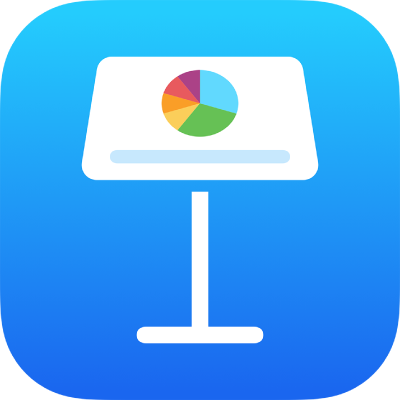
Tworzenie animowanego pliku GIF w Keynote na iPhonie
Możesz utworzyć animowany plik GIF ze slajdów należących do prezentacji, a następnie udostępnić go w wiadomości tekstowej lub wiadomości email, jak również opublikować w witrynie internetowej.
Tworzenie pliku GIF
Otwórz prezentację, a następnie stuknij w
 .
.Stuknij w Eksportuj, a następnie stuknij w GIF animowany.
Stuknij w przycisk rozdzielczości (Mała, Średnia, Duża lub XL).
Stuknij w Zakres slajdów, użyj koła liczb, aby ustawić numer slajdu początkowego oraz numer slajdu końcowego, a następnie stuknij we Wróć.
Stuknij w Szybkość klatek, stuknij w żądaną opcję (im niższa liczba, tym wolniejsza animacja), a następnie stuknij we Wróć.
Przeciągnij suwak Przechodź autom., aby ustawić szybkość kontynuowania animacji po stuknięciu.
Stuknij w Eksportuj.
Stuknij w Udostępnij.
Jeśli tła slajdów nie zawierają wypełnienia lub są przezroczyste, możesz wybrać opcję użycia przezroczystych teł w animowanym pliku GIF.